菜鳥救星Painter電繪專欄:獨角仙

文/圖:Alam老師
大家好!我是Alam
今天要介紹分享的圖畫是從未畫過的昆蟲動物表現,但這裡除了主體元件的描繪之外,其餘還包括甲蟲表面質感的立體表現,這樣可以讓我們在筆刷的特效筆刷世界裡展現出另一種質感。
在許多繁複的細節繪製裡面,如果能善加利用painter的筆刷功能設計,其實是可以達到亦真亦實的效果。
畫畫是一件快樂的事,而不是埋首刻苦的煎熬旅程~再者,還可以做出3D世界的視覺感官!
此次會使用到的筆刷如下(部份會經由修改設計後才使用的):
a.噴槍/輕柔噴槍
b.照片/加入紋路
c.鉛筆/覆蓋鉛筆(畫線稿用)
d.特效/霧狀抖動
e.混色筆/只加水
f.橡皮擦/橡皮擦
g.橡皮擦/柔和漂白
h.特效/膨脹
i.照片/暗化
j.油畫粉蠟筆/圓頭油畫粉蠟筆(透明度20%,間距10%,色彩濃90%,色彩混合57%,最小尺寸->表現:壓力)
先提供自拍的甲蟲畫面,然後再從中找取可用的題材!(這是我自己在山上拍攝的,所以沒有版權問題~各位可要留意著作權法,免得淌一身渾水!)




1.選定好適合的照片之後,先使用「鉛筆/覆蓋鉛筆」以簡單線條把動物的線稿畫輕鬆勾勒出來。然後,再下一圖層開一新圖層以上述草稿為輪廓圖上基本色調。

2.先出略畫出基本色調,此時不必太刻意輪廓範圍的上色。

3.接下來,利用「選取」功能將線稿範圍內固定後,再用逆反轉選取(CTRL+I)再按倒退鍵,去掉多餘色塊。

4.慢慢修飾蟲身的沒清乾淨的輪廓。

5.如下圖所示,先鎖定「不透明度」。

6.在此先加上甲殼蟲的光陰影,方法很多,可用「橡皮擦/柔和漂白」或直接繪製再調整其立體感。

7.接著,在實體色塊上加上一些質感,特別是甲殼上的高光部份!

8.繼續調整甲蟲的明暗度。

9.接下來,我們需要增加蟲背上的亮暗顆粒質感。

10.繼續增加其金屬亮度。

11.依照上述修改後,繼續增一重疊「圖層」添增局部亮度。

12.接著,畫布圖層灌上一個淺膚色,並且新增假蟲圖層以備用。

13.接下來,將下方甲蟲圖層經過效果/焦點/柔化做出陰影的基本樣式。

14.移動陰影部份再作些變形和調整透明度就能呈現立體感了。

15.將地面紋路應用景深變形貼上加上地面紋路,畫面就更完整了!

加入菜鳥救星官方Line並回覆「我想看文章」,不定期獲得更多知識吧!
不同頻道,不同知識!
Facebook Instagram Youtube 全方位歌唱特訓班
全方位歌唱特訓班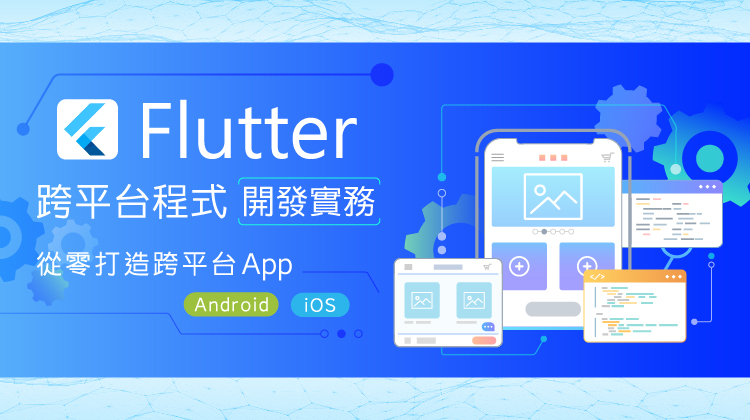 Flutter 跨平台程式開發實務
Flutter 跨平台程式開發實務